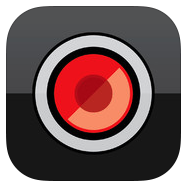تکنولوژی
چگونه ویدیوهای اسلوموشن Iphone 5s را آپلود کنیم؟
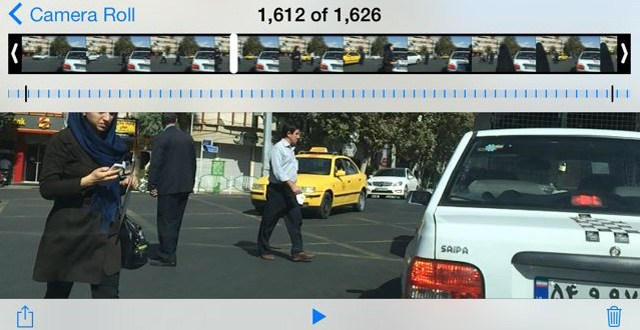
نام نویسنده: شهرام شریف
اگر شما به تازگی آیفون ۵ اس در دست گرفته باشید قطعا امکان اسلوموشن ویدیویی ( حرکت آهسته) آن توجهتان را جلب کرده است. اسلوموشن تنها امکان اختصاصی آیفون ۵ اس است یعنی روی آیفون ۵ کار نمیکند. وقتی برای نخستین بار چند قطعه کوچک اسلوموشن با آیفون ۵ اس تصویربرداری کردم از کیفیت و نوع Rendering آن به وجد آمدم. اما چگونه میتوان قطعات فیلم اسلوموشن را انتشار داد
چگونگی کار اسلوموشن
همانطور که احتمالا امتحان کردهاید اپل فیلمهای اسلوموشن را به صورت اسلوموشن ضبط نمیکند بلکه آنها را به صورت عادی ضبط میکند. یعنی شما در Camera Roll فیلمهای اسلوموشن را به صورت اسلو میبینید اما وقتی آنها را مثلا به کامپیوتر منتقل میکنید میبینید که عادی ضبط شدهاند.
فیلمهای ویدیویی به طور متوسط با ۳۰ فریم در ثانیه پخش میشوند. آیفون ۵ اس اما چهاربار سریعتر از این میتواند تصویر برداری کند یعنی ۱۲۰ فریم بر ثانیه . وقتی شما فیلمهایی که با ۱۲۰ فریم بر ثانیه تصویربرداری شدهاند را با سرعت ۳۰ فریم بر ثانیه پخش میکنید تصاویر به صورت اسلوموشن نمایش داده میشوند. اپل یک نرمافزار داخل برنامه دوربین خود قرار داده که فیلمهایی که با ۱۲۰ فریم بر ثانیه تصویربرداری شدهاند با سرعت ۳۰ فریم نمایش داده شوند. یعنی صرفا اسلوموشن در تصویربرداری و نمایش آن در آیفون مد نظر قرار گرفته و در مورد خروجی (Export ) اپل فعلا کار زیادی انجام نداده است.
چرا نمیتوان آپلود کرد؟
متاسفانه اپل در حال حاضر اجازه نمیدهد تصاویر اسلوموشن را که از این طریق ایجاد شدهاند بتوان جداگانه وارد برنامههای مختلف کرد یا خروجی (Export) گرفت. تنها راهی که هم اکنون اپل در اختیار کاربر قرار میدهد از طریق امکان به اشتراک گذاشتن ( Share) کردن ویدیوهاست که آن هم صرفا یوتیوب، فیسبوک و Vimeo است. اگر شما تلاش کنید که فیلم اسلوموشن را در یک برنامه دیگر مثل اینستاگرام آپلود کنید متوجه میشوید که از حالت اسلو ( آهسته) آن خبری نیست.
به نظر میآید که برنامهنویسان برنامههایی چون اینستاگرام باید تا تغییری در کدهای خود به کاربران اجازه دهند که ویدیوها را به صورت اسلوموشن آپلود کنند. اما حالا به جای اینکه صبر کنیم تا برنامهنویسان فکری به حال ما کنندبهتر است خودمان دست به کار شویم
راه حلی برای آپلود در اینستاگرام
هم اکنون دو راه حل برای این مشکل وجود دارد. یکی با آیفون حل میشود و دومی نیاز به یک دستگاه iOS دیگر دارد.
راه حل اول: کلیپ را برای خودتان ایمیل کنید
یک راه حل قدیمی است که اینجا هم جواب میدهد. فایل را باز کنید و از قسمت Sharing دگمه ایمیل را بزنید و بعد ویدیوی شما کمپرس ( فشرده) شده و سپس به ایمیل الصاق میشود. آن را برای خودتان ایمیل کنید. وقتی ایمیل را دریافت میکنید دوباره فایل را دانلود کنید. بعد ویدیو را ذخیره کنید. حالا این ویدیو ( که اسلوموشن است ) را میتوانید هر جا خواستید آپلود کنید. از جمله در اینستاگرام.
این راه حل کاراست اما مشکل آن است که اپل هنگام ارسال ایمیل، ویدیو را کمپرس میکند و این از کیفیت ویدیوی HD به شدت میکاهد. اما راه حل دیگری هم وجود دارد.
راه حل دوم: استفاده از یک دستگاه iOS دیگر
البته شما میتوانید ویدیو را با iMessage هم برای خودتان بفرستید اما مشکل آنجاست که ویدیوی حاصل از این ارسال را هم نمیتوانید به صورت آهسته ضبط کنید. در واقع اپل جلوی اینکار را میگیرد یعنی وقتی شما فایل را از این طریق ارسال میکنید فایل با همان سرعت عادی نمایش داده میشود . اما وقتی آن را از طریق یک دستگاه دیگر ( مثلا آیپد یا آیپادتان) دانلود کنید آن وقت اسلوموشن دیده میشود!
حالا میتوانید از این طریق ویدیو را از طریق iMessage یا Shared Streams یا حتی Airdrop برای خودتان ارسال کنید و از آن طریق فایل را در هر جای دیگری مثل اینستاگرام آپلود کنید.
چگونه فایل را روی کامپیوتر بیاوریم
من خودم با ارسال ویدیو از طریق iMessage به خودم آن را روی مک باز کردم . البته بسیاری از برنامههای ویرایش فیلم مثل iMovie یا Final Cut ProX از امکان نرمافزاری اسلوموشن برخوردارند که بدین معنی است که شما میتوانید آن را ابتدا در این برنامهها باز کنید ( من دانلود مستقیم از آیفون به iMovie را امتحان کردم)
یک برنامه پولی
من برنامه پولی SloPro را نیز امتحان کردم.
این برنامه ۳.۹۹ دلار قیمت دارد و از طریق آن میتوان فایلهای ویدیو آیفون را داخل آن Import کرد و سپس به صورت Edited از آن خروجی گرفت. فایلها به صورت 720 فریم بر ثانیه ذخیره میشود که کیفیت خود را حفظ میکند. این برنامه همچنین تنظیماتی برای تغییر سرعت اسلوموشن کلیپها را هم در خود دارد.
ممکن است اپل در آینده برای خروجی بهتر فیلمهای اسلوموشن برنامههایی را عرضه کند. ما هم امیدواریم اما تا آن زمان از این راه حلها استفاده کنید و اگر راه حل دیگری میشناسید در بخش نظرات با ما و دیگران در میان بگذارید.